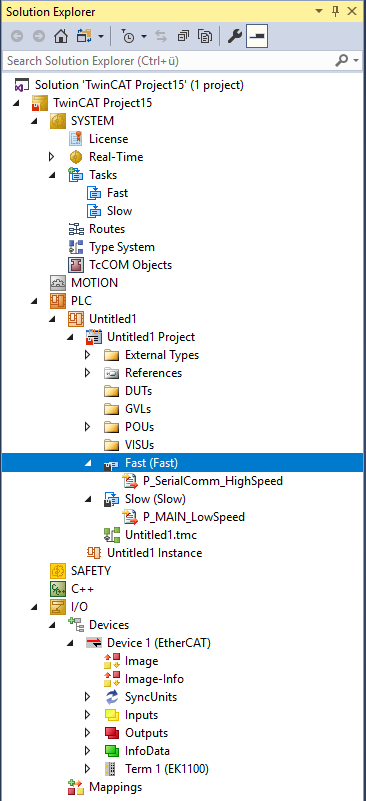SPS-Projekt anlegen, SPS-Bibliotheken einbinden
- Starten Sie TwinCAT XAE.
- 1. Mit File > New > Project öffnet sich ein Wizard. In diesem wählen Sie TwinCAT Project und das Template TwinCAT XAE Project aus.
- 2. Gehen Sie auf den PLC Knoten im Solution Explorer und wählen Sie über das Kontextmenu Add New Item. Wählen Sie im Wizard ein Standard PLC Project aus.
- 3. Neben der automatisch angelegten MAIN, fügen Sie einen weiteren Programmierbaustein hinzu. Gehen Sie auf den Ordner POU und von dort über das Kontextmenu auf Add POU. Wählen Sie den Typ Program aus und nennen es P_MAIN_LowSpeed .
- 4. Fügen Sie einen weiteren Programmbaustein hinzu und nennen diesen P_SerialComm_HighSpeed.
- 5. Konfigurieren Sie in der Taskkonfiguration unter System 2 Tasks, eine schnelle (T#1ms) und eine langsame (T#10ms). Ordnen Sie den Programmbaustein P_MAIN_HighSpeed der schnellen Task und den P_MAIN_LowSpeed der langsamen Task zu (siehe Bild).
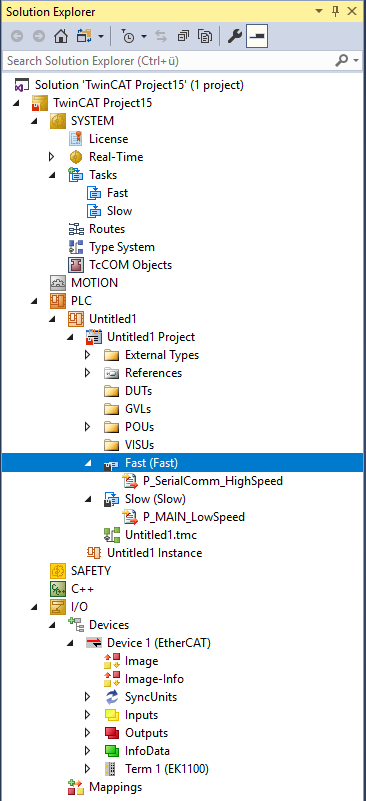
- 6. Im PLC Project Knoten ist die Bibliotheksverwaltung im Unterknoten References zu finden. Dort wählen Sie im Kontextmenu über Add Library die Bibliothek Tc2_IEC60870_5_10x.compiled-library aus und bestätigen dies.
- Nun sind alle Voraussetzungen erfüllt, um das Tutorial schrittweise in Konfiguration und Programmierung durchzuarbeiten.